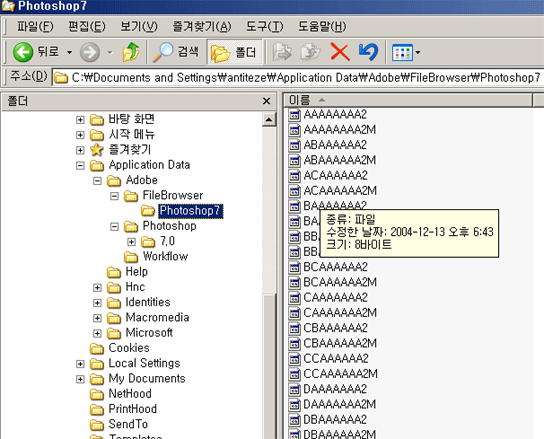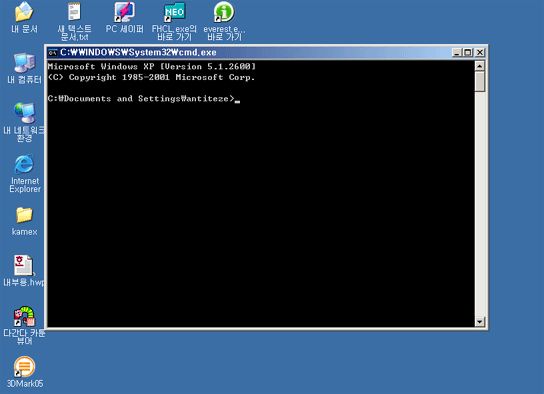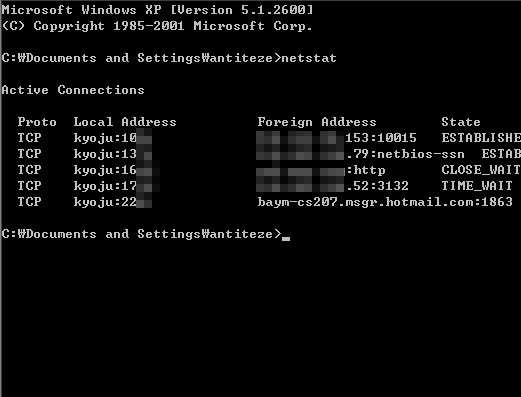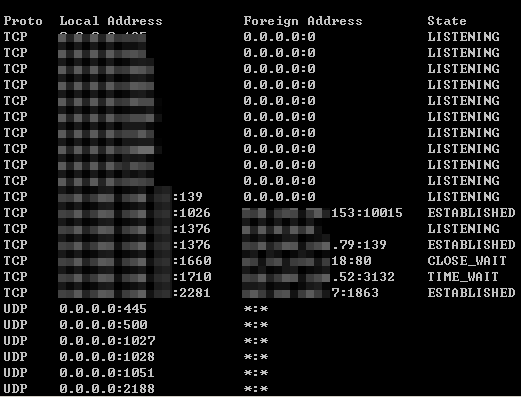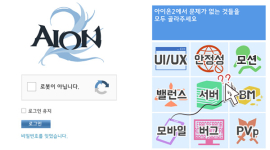아무리 좋은 하드웨어를 사용하면서 빠름을 추구한다고 해도 그 속도를 느끼는 것은 바로 윈도우가 얼만큼 부드럽게 동작하고 빠르게 반응하는가에 달려있다.
한마디로 말해서 아무리 고가의 하드웨어로 PC를 조립해도 윈도우를 활용할 줄 모르면 돼지목에 진주목걸이처럼 비싼 양철통을 집안에 들여놓는 것이나 다름없다. 따라서 이번에는 윈도우XP를 보다 쾌적하게 사용할 수 있는 몇가지 팁을 소개할 예정이다.
(1)쓰레기 파일을 지워보자
지금
자신의 하드디스크를 한번 살펴보자. 아무리 완벽하게 자료정리를 하는 사람이라고
해도 일명 쓰레기파일이 존재할 수밖에 없는 것이 윈도우라는 OS다.
윈도우에서 만들어지는 파일들은 꼭 필요한 것이 있는가 하면 한번 쓰고나서 두 번 다시 사용되지 않는 백업파일을 만들어 하드디스크 공간을 낭비하게 만드는 주원인이 된다. 사실 이 백업 파일들은 1kb이내의 용량을 가지고 있어서 공간 활용상 무시해도 상관없지만 하드디스크의 탐색능력에 영향을 미치므로 꼭 지워줘야 한다.
|
|
|
▲의미없는 쓰레기 파일은 자기도 모르는 사이 하드를 점령하고 있다 |
그러나 도대체 어떤 파일을 지우고 어떤 파일은 남겨야 한단 말인가? 그 해답을 여기에 공개한다. 표에 나오는 이름모를 단어는 파일의 종류를 구분해주는 ‘확장자’다.
확장자 |
용도 |
old |
각종 파일을 편집하고 나서 자동으로 생성되는 백업파일로 결코 다시 사용할 이유도 없는 파일이다. |
$$$ |
무작위로 생성되는 백업파일의 일종으로 각종 프로그램 설치 후 남은 정보를 모아놓거나 기존의 백업파일이 남아있을 경우 백업의 백업파일로 생성된다. |
tmp |
임시파일의 일종으로 인터넷을 이용하거나 각종 프로그랜 작업중 세이브 하기전에 생성되는 파일이다. |
--- |
C:\windows 폴더 또는 루트 디렉토리에 생성되는 파일로 역시 사용되지 않는다. |
bak |
각종 문서의 백업파일로 원본이 지워지거나 손상을 입었을 경우 이 파일로 복구할 수 있다. 문서 작업이 끝나거나 더 이상 필요없을 경우 지워주자. |
jc! |
다운로드 가속기인 플래시겟을 사용할 때 생성되는 임시파일. 다운로드시 jc!라는 파일로 캐시후 100%가 되면 해당파일로 변환되고 자동으로 삭제되지만 간혹 다운로드를 중지한 뒤에 깜빡하고 잊어버리는 경우 남게 된다. 이 파일은 다운로드가 끝나지 않더라도 원본 파일의 용량을 기억하고 있어 대표적인 공간낭비의 원인이 된다. |
노파심에서 하는 말이지만 절대로 지워서는 안 되는 파일도 있다. 그 중 exe, com, sys 등은 이미 중요한 파일이라는 것을 알고 있겠지만 생소한 파일을 보고 나서 지우는 우를 범할 수도 있다.
특히 윈도우가 하드웨어를 제어하는데 사용되는 vxd 확장자를 가진 파일이나 각종 함수가 내장된 ocx 확장자를 무조건 지우면 두 번 다시 정상 작동하는 윈도우를 보기 힘들 것이다.
이제 바탕화면에서 F3을 누르고 표에 등장한 확장자를 모두 검색해 가볍게 지워주자.
(2) 해킹이 의심스러우면 직접 확인하자
아마도
지금 글을 읽으면서 MSN, 버디버디 등 메신저를 실행하고 있거나 소리바다, 당나귀,
WinMX 등 집단 공유성 P2P 프로그램을 돌리는 사람이 있을 것이다.
그렇다면 이들은 해커들의 가장 좋은 먹이감이 되고 있으며 실제로 위 프로그램들의 취약성을 이용한 해킹, 트로이목마, 바이러스 등의 공격으로 인한 피해사례가 자주 보고되고 있지만 실제 자신이 해킹 당하는지도 모르고 윈도우 때문에 시스템이 느려졌다는 불평을 늘어놓는 경우가 대부분이다.
|
|
|
▲소리바다와 같은 공유형 P2P를 이용하다보면 어느틈에 느려지는 자신의 PC를 볼 수 있다 |
한번쯤 누군가 내 PC에 몰래 접속하고 있지는 않은지, 내 PC가 무작위로 트래픽을 발생시키는 웜 바이러스에 걸리지 않았는지 직접 확인할 수 있는 방법이 있다. 그것도 윈도우 기본 명령어를 통해서 말이다.
일단 시작버튼을 누르고 실행 메뉴를 클릭해 ‘CMD'를 입력해서 도스창을 띄우자.
|
|
|
▲윈도우에서 DOS창이 이렇게 유용하게 쓰일지는 아무도 몰랐을 것이다 |
도스 명령어를 사용할 수 있도록 조치했다면 netstats 도스 명령어를 이용해 자신이 접속해있는 IP와 각종 포트를 확인할 수 있다. 물론 단순 명령어만 가지고는 아무것도할 수 없고 접미 옵션을 통해 자신이 원하는 정보를 확인할 수 있다.
Netstat 명령어 옵션 |
- a : 연결된 혹은 연결을 기다리고 있는 모든 포트 상태 출력 - n : 호스트 이름 대신 IP주소로 출력 - p,s : 주로 함께 사용하는데 프로토콜의 상태출력
|
결과물 보는법 |
- ESTABLISHED : 현재 연결되어 있는 상태 - LISTENING : 연결을 위하여 접속대기 상태 - TIME_WAIT : 이미 해당 사이트와 연결이 종료되었거나 다음연결을 위해 대기상태. - SYN_SENT : 접속하기 위해 패킷을 전송했다는 뜻 |
netstat 명령어를 통해 확인할 때 31337, 12345, 54321번 포트가 열려있는지 유심히 살펴보자. 이 포트 번호는 트로이목마가 사용하는 포트로 십중팔구 바이러스나 해킹을 가능성이 있는 것이고 만약 이 포트 번호에 알 수 없는 IP가 접속해있다면 지금 이순간에도 해킹을 당하고 있는 것이다.
|
|
|
|
|
▲자신의 IP가 어떤 사이트와 어떤 IP에 연결되었는지 확인할 수 있다 |
하지만 MSN에 접속한 상태나 P2P를 실행중인 상황에 netstat 명령을 사용한다면 그건 삽질에 불과하다. 꼭 모든 인터넷 관련 프로그램은 실행하지 않은 상태에서 확인해보자. 그렇다고 인터넷 라인까지 뽑지는 말자.
- [순정남] '대책 없는 쓰레기'지만, 평가는 좋은 악당 TOP 5
- 몬길 PD와 사업부장, 프란시스와 린 코스프레 약속
- 아이온2 출시와 함께 엔씨소프트 주가 15% 급락
- 타르코프 스팀판 환불하니, 기존 계정까지 차단 당했다?
- 엔씨 신더시티, 멋진 겉모습 뒤 부실한 슈팅게임 기본기
- 라운드8 이상균 디렉터의 소울라이크 신작, 윤곽 드러났다
- "약속 위반" 엔씨, 아이온2 P2W 상품 논란 일자 철회
- 게임 과금에 '배송 실패'가 웬 말? 아이온2의 미숙한 오픈
- [포토] 지스타 코스프레, 올해 대세는 체인소맨&레제
- 모바일 '불가능'·PC '실망', 두 마리 모두 놓친 아이온2
| 일 | 월 | 화 | 수 | 목 | 금 | 토 |
|---|